配置Web用户并进入Web网管界面
背景信息
用户需要输入用户名和密码才可以登录到Web网管。网络管理员可以根据以下配置创建新的Web用户,包括Web用户的用户名、密码、级别和接入类型。Web用户配置完成后,用户便可以进入Web网管界面。
 说明:
说明:用户上传下载目录默认为根目录,可在AAA视图下通过命令来修改用户的上传下载目录。
操作步骤
配置Web用户。
执行命令system-view,进入系统视图。
执行命令aaa,进入AAA视图。
执行命令local-user user-name password irreversible-cipher password,配置本地用户名和密码。
缺省情况下,系统中存在一个用户名为admin的本地用户,该用户的密码为admin@huawei.com。
执行命令local-user user-name service-type http,配置本地用户的接入类型为HTTP。
缺省情况下,本地用户关闭所有的接入类型。
执行命令local-user user-name privilege level level,配置本地用户的级别。
缺省情况下,本地用户admin的级别为15,为管理用户。
当用户级别配置在3级或3级以上,具有管理级权限,为管理用户。3级以下的用户为监控用户。管理用户有所有Web页面的操作权限,监控用户只有ping和tracert的操作权限。
监控用户登录Web网管后,会收到来自网页的消息,提示用户当前用户级别及提升级别的方法。对于经典版Web网管和易维版Web网管,该网页消息分别如图7-7和图7-8所示。
进入Web网管界面。
只有管理级的Web用户(3级或3级以上)登录时,才会出现以上界面。
为提升密码安全性,密码至少同时包含小写字母、大写字母、数字、特殊符号(例如“!”、“$”、“#”和“%”等)这四种形式中的两种,并且不能包括空格和单引号。
仅第一次登录Web网管的账号,在登录过程中会跳转到密码修改界面。
用户密码即将过期或者已经过期时,网管页面也会跳转到密码修改界面。此时用户必须修改密码,才能进入Web网管系统主页面。
为提升密码安全性,密码至少同时包含小写字母、大写字母、数字、特殊符号(例如“!”、“$”、“#”和“%”等)这四种形式中的两种,并且不能包括空格和单引号。
登录Web网管要求操作系统为Windows7.0、Windows8.0、Windows8.1、Windows10.0或IOS操作系统。其中IOS操作系统仅支持登录易维版Web网管,并且不支持文件上传和文件下载。
登录易维版Web网管要求浏览器为Microsoft Edge、IE11.0、火狐39.0~火狐49.0或谷歌39.0~谷歌54.0。登录经典版Web网管要求浏览器为IE11.0或火狐39.0~火狐49.0。如果浏览器版本或浏览器补丁版本不在上述范围内,可能会出现Web页面显示异常,请及时更新浏览器和浏览器补丁。同时,登录Web网管要求浏览器支持Javascript。
在使用IE浏览器登录Web网管时,请确保没有禁用IE浏览器安全选项中活动脚本,否则Web网管登录可能会出现异常。
登录Web网管的显示器最佳分辨率为1316px,分辨率小于1280px时,系统会给出提示信息。
设备的SSL策略默认采用的最低SSL版本为TLS1.1。在通过Web网管登录时,请确保当前浏览器支持的SSL版本与设备当前支持的SSL版本一致,否则Web网管登录可能会出现异常。建议根据弹出页面提示升级浏览器,或者修改SSL的设置。以IE浏览器为例,用户可在“Internet选项”中选择“高级”页签,查看并选择SSL版本。
Windows XP用户在使用IE8.0版本浏览器登录Web网管时,需要执行命令set cipher-suite { tls1_ck_rsa_with_aes_256_sha | tls1_ck_rsa_with_aes_128_sha | tls1_ck_rsa_rc4_128_sha | tls1_ck_dhe_rsa_with_aes_256_sha | tls1_ck_dhe_dss_with_aes_256_sha | tls1_ck_dhe_rsa_with_aes_128_sha | tls1_ck_dhe_dss_with_aes_128_sha | tls12_ck_rsa_aes_256_cbc_sha256 },配置SSL算法套定制策略中支持RC4算法,否则无法成功登录Web网管。
Web网管是根据设备电子标签中的Item值来识别设备信息的,而设备硬件驱动通过判断BarCode值来选择是否启动设备。由于BarCode字段值与Item值无法保证一致,所以可能会出现Web网管无法读取并显示设备信息的情况。
Web系统不支持浏览器自带的后退、前进、刷新等按钮,使用这些按钮可能会导致Web页面直接回退到登录界面。
用同一个浏览器的多个窗口登录同一个IP地址的网管时,只保留最后一次登录的会话。如果IP地址和端口号均相同,即同一个Web网管,所有窗口刷新后,先登录的网管使用的账号均会变为最后一次登录时使用的账号;如果IP地址相同,端口号不同,所有窗口刷新后,先登录的网管会提示超时。
当设备的软件版本发生变化(例如对软件版本进行了升级或者回退操作),使用Web网管前,建议清除浏览器缓存,否则可能出现Web页面显示异常。
您可以单击“Open Source software Notice”查看开源软件声明的详细信息。
在用户终端PC上打开浏览器,在地址栏中输入“https://IP address”,按回车键后将进入Web网管登录界面。如图7-9所示,输入之前配置的Web用户名和密码,并选择Web网管系统的语言。
以上IP address为设备的管理地址,既可以是IPv4地址,也可以是IPv6地址,由用户选择的HTTPS服务类型(HTTPS IPv4或HTTPS IPv6)决定。
为了保持兼容性,如果用户用HTTP登录,在地址栏中输入“http://IP address”,页面会自动跳转到“https://IP address”。
// 设置用户用于telnet登陆
[S5735S-aaa]quit
[S5735S]
[S5735S] user-interface vty 0 4
//进入虚拟通道0-4
[S5735S-ui-vty0-4] authentication-mode aaa
// 登陆认证方式为AAA认证
[S5735S-ui-vty0-4] protocol inbound telnet
//登陆协议选择telnet
[S5735S-ui-vty0-4] quit
[S5735S]
[S5735S] telnet server enable//开启telnet功能
[S5735S] quit
<S5735S>save //保存选择Web网管的版面。
Web网管支持易维版和经典版两种版面。易维版采用丰富的图形和更人性化的UI,为用户提供了最常用的监控、配置、维护和网络功能;经典版承接华为交换机一贯的Web网管页面风格,提供了全面的配置管理功能。
缺省情况下,设备采用易维版登录Web网管。
进入Web网管密码修改界面。
在Web网管登录界面中,单击“GO”或直接按回车键进入密码修改界面,如图7-10所示。请根据提示修改密码,并在Web网管界面中根据提示重新登录。登录到Web网管后,可以对设备进行管理和维护。
 说明:
说明:(可选)修改Web网管默认用户。
如果登录的Web用户为管理用户,不论其使用什么用户名和密码登录Web网管,只要系统中存在默认的本地用户(用户名为admin,密码为admin@huawei.com),系统都会提示修改该默认用户,如图7-11所示。单击“确定”,进入用户管理界面,可以修改默认用户的密码。为了保证安全性,建议对该默认用户进行修改。
 说明:
说明:
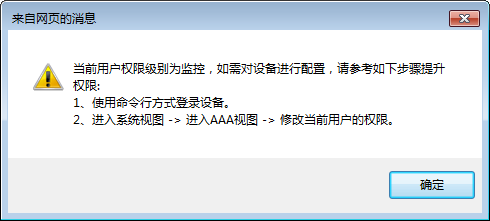
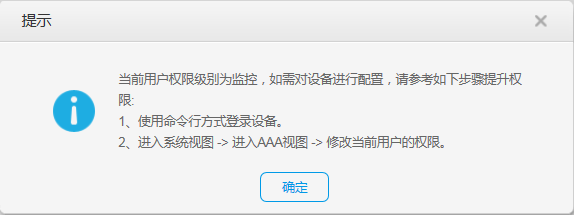
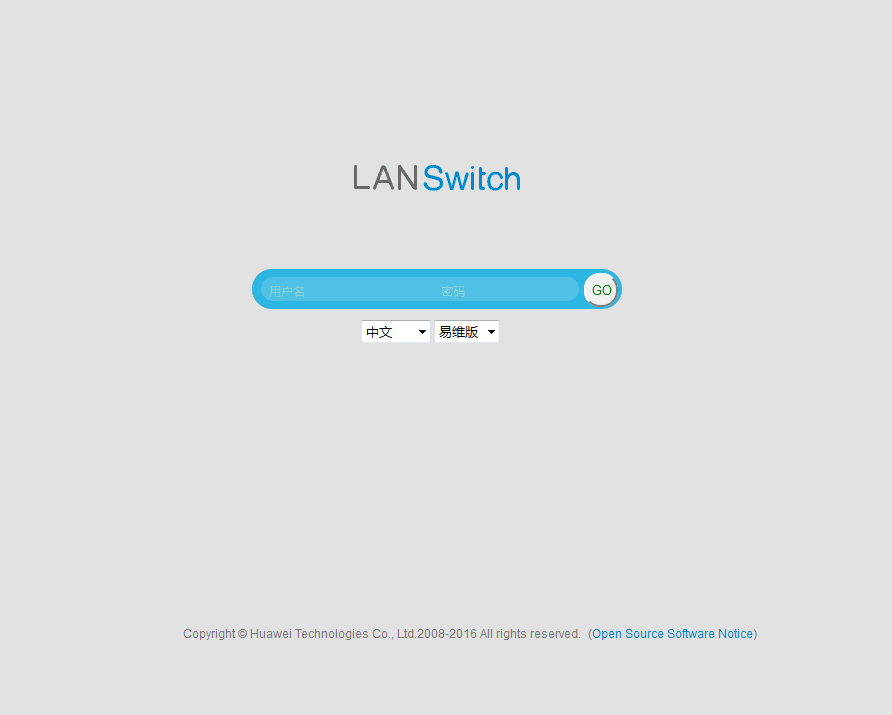
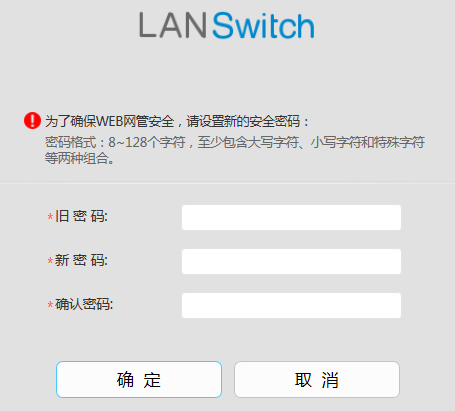
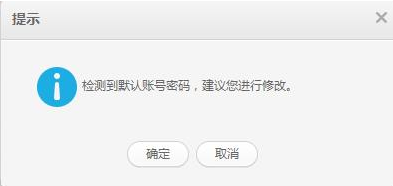
发表评论